Niniejszy dokument opisuje strukturę aplikacji Zapytania ofertowe sprzedaży. Zawiera między innymi informację o tym co oznaczają statusy zapytań ofertowych sprzedaż.
O roli rodzajów zapytań ofertowych sprzedaży i sposobie ich rejestrowania można przeczytać w dokumentacji Rodzaje zapytań ofertowych sprzedaży.
Akcje, których można użyć do przetworzenia zapytań ofertowych sprzedaż, opisano w dokumencie Akcje: Zapytania ofertowe sprzedaży.
Instrukcje dotyczące obsługi zapytań ofertowych sprzedaży, np. jak wprowadzać i przetwarzać zapytania ofertowe sprzedaży, można znaleźć w artykule Instrukcje: Zapytania ofertowe sprzedaży.
Przegląd różnych procesów biznesowych w sprzedaży można znaleźć w artykule Wprowadzenie: Sprzedaż.
Definicje
Zapytanie ofertowe sprzedaży
Zapytanie ofertowe sprzedaży to dokument wprowadzony przez klienta z zamiarem otrzymania oferty na żądane produkty. Preferowana data dostawy może być już określona w zapytaniu ofertowym sprzedaż.
Opis aplikacji
Aplikacja Zapytania ofertowe sprzedaży służy do wprowadzania lub przetwarzania zapytań składanych przez klientów.
Aplikacja składa się z nagłówka i i obszaru roboczego.
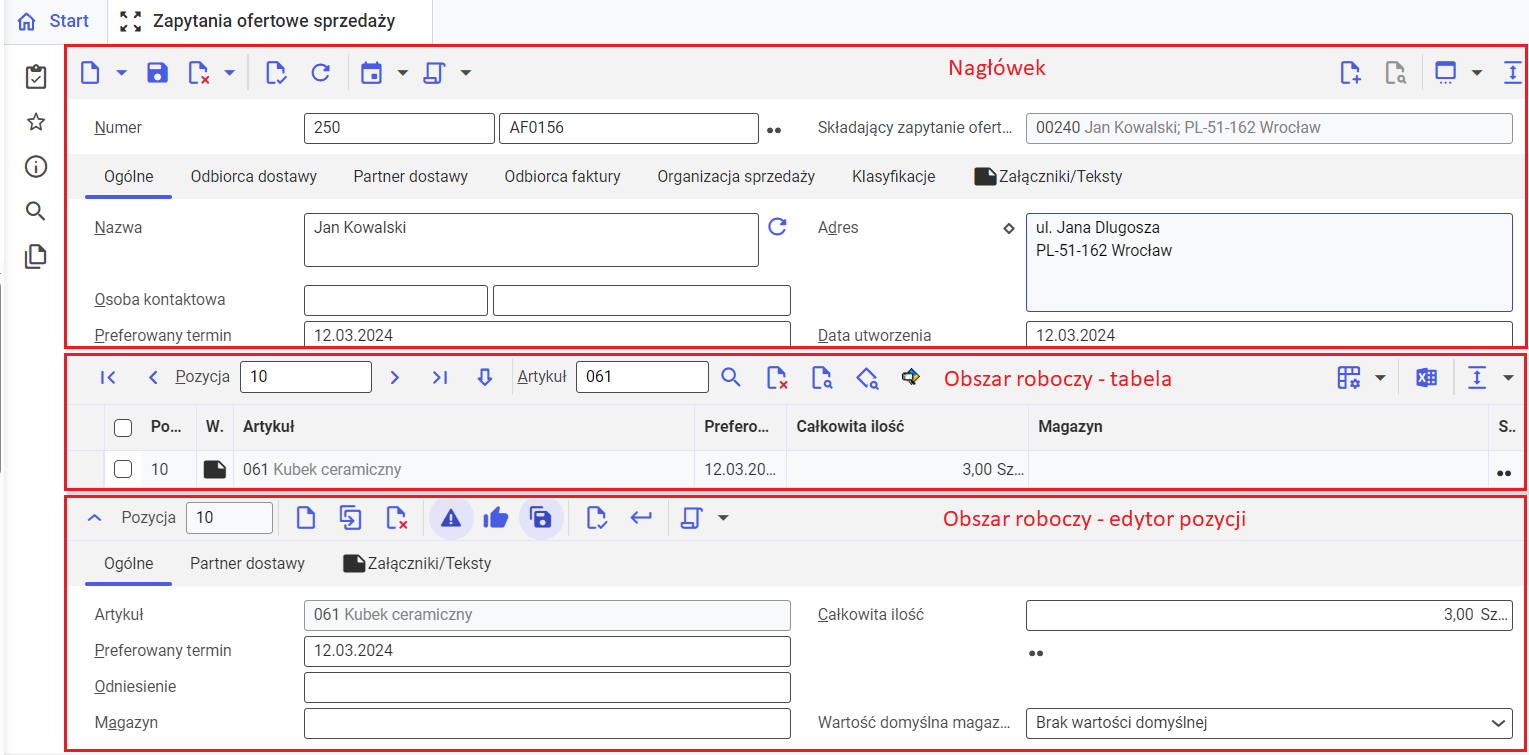
Nagłówek
Nagłówek zawiera pola, które jednoznacznie identyfikują zapytanie ofertowe sprzedaży. Dalsze dane znajdują się w zakładkach opisanych w kolejnych rozdziałach:
- Zakładka Ogólne
- Zakładka Odbiorca dostawy
- Zakładka Partner dostawy
- Zakładka Odbiorca faktury
- Zakładka Organizacja sprzedaży
- Zakładka Klasyfikacje
- Zakładka Załączniki/teksty
- Numer – unikalna identyfikacja zapytania ofertowego sprzedaży. Składa się on z dwóch pól: rodzaju zapytania ofertowego sprzedaży w pierwszym polu i numeru zapytania ofertowego sprzedaży w drugim polu. Użyty rodzaj zapytania jest używany wraz z numerem do identyfikacji zapytania ofertowego sprzedaży.
- Rodzaj zapytania ofertowego sprzedaży – pozwala wybrać rodzaj zapytania ofertowego sprzedaży dla zapytania, które ma zostać utworzone lub edytowane. Po utworzeniu nowego zapytania nie można już zmienić jego rodzaju.
- Numer zapytania ofertowego sprzedaży – numer jest generowany automatycznie przez system na podstawie schematu numeracji zdefiniowanego w rodzaju zapytania ofertowego sprzedaży. W razie potrzeby można wprowadzić numer zapytania ofertowego sprzedaży, które ma zostać edytowane.
- Status – prezentuje informacje o statusie bieżącego zapytania ofertowego sprzedaży. Nowe zapytanie ofertowe sprzedaży otrzymuje status zapisany jako Status nowego dokumentu w używanym rodzaju zapytania. W razie potrzeby można go zmienić ręcznie.
Więcej informacji w dokumencie Status i zmiany statusu.
- Składający zapytanie ofertowe – w tym polu należy wprowadzić identyfikator klienta składającego zapytanie. Można wybrać tylko partnera z rolą Klient w odniesieniu do organizacji sprzedaży.
Więcej informacji na temat roli Klient znajduje się w dokumencie: Partnerzy, widok Klient.
Po wprowadzeniu pozycji zapytania przypisanego klienta nie można już zmienić. Jeśli na podstawie zapytania zostanie wygenerowana oferta, pytający zostanie przyjęty jako odbiorca oferty w ofercie.
Zakładka Ogólne
Zakładka Ogólne w nagłówku zapytania ofertowego sprzedaży zawiera informacje o zaangażowanych osobach i organizacjach, a także o datach i terminach.
- Nazwa i Adres – (każdy odbiorca zapytania) Pola Nazwa i Adres są wypełniane automatycznie przez system. Dane pochodzą z danych podstawowych partnera określonego zapytania i nie można ich zmienić w tych polach.
Wartości są przenoszone do oferty powiązanej z zapytaniem.
- Osoba kontaktowa – w polu można wybrać, zmienić lub dowolnie wprowadzić osobę kontaktową w firmie składającej zapytanie. Jako wartość domyślna wyświetlana jest osoba kontaktowa ds. sprzedaży z danych podstawowych partnera pytającego.
Więcej informacji na temat funkcjonalności tego pola i możliwych procedur można znaleźć w artykule: Pole Osoba kontaktowa.
- Preferowana data – data, w której wnioskodawca oczekuje dostarczenia zamówienia. System proponuje datę, która wynika z ustawienia w polu Preferowana data w używanym rodzaju zapytania ofertowego sprzedaż.
Pole to jest wyświetlane z typem daty, który został zdefiniowany w danych podstawowych pytającego. Typ daty określa między innymi precyzję dat w postaci zdefiniowanego okresu np. dni lub tygodni kalendarzowych.
Tego typu elementu nie można zmienić; należy wprowadzić go w tym wstępnie zdefiniowanym typie, np. jako konkretny dzień kalendarzowy, tydzień kalendarzowy lub miesiąc. - Data utworzenia – data wprowadzenia zapytania ofertowego sprzedaży. System automatycznie wprowadza bieżącą datę. Można ją zmienić, jeśli jest to przydatne na przykład do oceny i statystyk.
- Data oferty – w polu można wprowadzić datę, do której składający zapytanie oczekuje oferty, na przykład jako termin składania ofert.
- Obsługujący – w polu można wybrać pracownika wewnętrznego jako osobę kontaktową w firmie. Musi on być wpisany jako partner wewnętrzny z rolą Pracownik i tym samym przypisany do własnej firmy.
Jeśli użytkownik jest przypisany do pracownika wewnętrznego, pracownik ten jest sugerowany w tym polu. - Przedstawiciel – partner upoważniony do otrzymywania prowizji. Przedstawiciela handlowego można przypisać w zapytaniu ofertowym sprzedaż.
Wszyscy partnerzy, dla których parametr Przedstawiciel jest aktywna w danych podstawowych, są ogólnie autoryzowani jako przedstawiciele handlowi. Wszyscy przedstawiciele przypisani w danych podstawowych danego partnera są dozwoleni. Jeśli dany partner jest pseudo-partnerem, zastępca może być dowolnie przypisany.
Partner wybrany w rodzaju zapytania ofertowego w polu Pochodzenie przedstawiciela ma znaczenie dla przypisania przedstawiciela:
- Zleceniodawca (w zapytaniu jest to składający zapytanie)
- Odbiorca dostawy
- Odbiorca faktury
System może wyświetlać zamiennik przypisany w danych podstawowych odpowiedniego partnera jako wartość domyślną. Jeśli przypisano tam kilka zamienników, system zaakceptuje tylko pierwszy zamiennik. W dowolnym momencie można zmienić wartość domyślną i wybrać innego autoryzowanego przedstawiciela.
Zakładka Odbiorca dostawy
Zakładka podsumowuje dane partnerów zaangażowanych w dostawę i warunki dostawy.
- Odbiorca dostawy – odbiorca dostawy akceptuje dostawę zamówionych produktów. Odbiorca dostawy jest partnerem z rolą Klient w odniesieniu do organizacji sprzedaży. Jest on jednoznacznie identyfikowany i przypisywany w tym polu poprzez identyfikator partnera. Nazwa i dane adresowe są pobierane z danych podstawowych partnera jako wartości domyślne.
Wszyscy partnerzy, którzy są przypisani do składającego zapytanie jako odbiorcy dostaw w jego danych podstawowych, są dozwoleni jako odbiorcy dostaw. Odbiorca dostawy może być taki sam jak osoba składająca zapytanie.
Więcej informacji na ten temat można znaleźć w artykule: Partner, widok Klient.
Odbiorca dostawy wprowadzony dla wnioskującego jest używany jako wartość domyślna. Jeśli do składającego zapytanie ofertowe przypisanych jest kilku odbiorców dostawy, odbiorca dostawy oznaczony jako Preferowany jest uwzględniany w zapytaniu ofertowym sprzedaży. Można wybrać innego odbiorcę dostawy, który jest przypisany do zapytania.
- Nazwa i Adres (zazwa i adres odbiorcy dostawy są przenoszone do tych pól jako wartości domyślne, ponieważ zostały wprowadzone w danych podstawowych partnera. Dane te można zmienić dla tego zapytania.
Jeśli nazwa lub adres odbiorcy dostawy uległy zmianie w danych podstawowych, aktualne dane można przenieść do dokumentu za pomocą przycisku [Aktualizuj] po prawej stronie pola Nazwa.
- Osoba kontaktowa – osoba kontaktowa odbiorcy dostawy może zostać wybrana, zmieniona lub dowolnie wprowadzona w tym polu. W razie potrzeby osoba kontaktowa ds. sprzedaży jest wyświetlana jako wartość domyślna z głównych danych partnera odbiorcy dostawy.
Więcej informacji na temat funkcjonalności tego pola i możliwych procedur można znaleźć w tym dokumencie: Pole Osoba kontaktowa.
- Magazyn – zapytaniach ofertowych sprzedaży pole to wskazuje magazyn wydania, z którego mają być dostarczone zamówione pozycje.
Magazyn ten jest pobierany jako wartość domyślna z rodzaju zapytania ofertowego sprzedaży. Jeśli nie wprowadzono tam lokalizacji magazynu, jest ona przyjmowana jako wartość domyślna z danych podstawowych składającego zapytanie. Jeśli tam również nie wprowadzono magazynu, zostanie on pobrany dla organizacji sprzedaży z aplikacji Konfiguracja, funkcja Sprzedaż.
Wartość domyślna wynika z ustawienia w polu Wartość domyślna magazynu w rodzaju zapytania ofertowego.
Magazyn pozycji może również wynikać z danych podstawowych artykułu.
Magazyn można zmienić. W tym celu należy wybrać inny, który jest odpowiedni dla organizacji sprzedaży.
Magazyn jest przyjmowany jako wartość domyślna w ofercie sprzedaży powiązanej z zapytaniem ofertowym sprzedaży.
- Wartość domyślna magazynu – to pole służy do określenia, czy lub na jakich warunkach ma być sugerowany magazyn. Wybrany wpis jest używany jako wartość domyślna dla nowych pozycji. Do wyboru są następujące wpisy:
- Proponuj zawsze
- Wstaw, jeśli puste
- Brak wartości domyślnej
Więcej informacji można znaleźć w dokumencie Rodzaje zapytań ofertowych sprzedaży.
- Warunki dostawy – warunki dostawy opisują ustalenia między kupującym a sprzedającym. Mogą być używane do określenia rodzaju dostawy i miejsca realizacji, np. „bezpłatna dostawa” lub „odbiór”. Możliwe jest również określenie, czy mają być naliczane jakiekolwiek koszty transportu.
W przypadku Incoterms, jako warunku dostawy należy określić odniesienie do lokalizacji.
Więcej informacji na temat Incoterms i kontroli kosztów transportu można znaleźć w dokumencie Warunki dostawy.
Termin dostawy jest pobierany z rodzaju zapytania ofertowego sprzedaży. Jeśli warunek dostawy nie zostanie wprowadzony, zostanie on pobrany jako wartość domyślna z danych strony wysyłki.
Wartość domyślną można zmienić.
Warunek dostawy jest przyjmowany jako wartość domyślna w ofercie sprzedaży powiązanej z zapytaniem.
- Warunki wysyłki – warunki wysyłki opisują sposób, w jaki przedmioty są transportowane, np. przez spedytora, kuriera lub pocztę. Służy również jako główny parametr do obliczania kosztów transportu.
Więcej informacji na temat kosztów transportu można znaleźć w dokumencie Wprowadzenie: Koszty transportu, a więcej informacji na temat warunków wysyłki w dokumencie Warunki wysyłki.
Warunek wysyłki jest pobierany z rodzaju zapytania ofertowego sprzedaży. Jeśli nie zostanie tam wprowadzony, zostanie pobrany z danych strony wysyłającej.
Wartość domyślną można zmienić.
Warunek wysyłki jest przyjmowany jako wartość domyślna w ofercie sprzedaży powiązanej z zapytaniem.
Zakładka Partner dostawy
Zakładka zawiera informacje o partnerze dostawy, który ma dostarczyć towary dla tego zapytania ofertowego sprzedaży.
- Partner dostawy – partner dostawy realizuje dostawę zamówionych towarów. Partnerem dostawy jest albo magazyn, z którego realizowana jest dostawa, albo partner z rolą Dostawca. Jest on jednoznacznie identyfikowany i przypisywany w tym polu poprzez identyfikator partnera. Nazwa i dane adresowe są pobierane z danych podstawowych partnera jako wartości domyślne.
Jeśli na zakładce Odbiorca dostawy określono magazyn, partner dostawy jest zawsze lokalizacją tego magazynu
Jeśli nie określono magazynu, w polu o tej samej nazwie należy określić dostawcę w odniesieniu do organizacji zakupowej. Partnerem dostawy jest wówczas ten dostawca (zewnętrzna dostawa bezpośrednia).
Więcej informacji na temat zewnętrznej dostawy bezpośredniej można znaleźć w dokumencie Wprowadzenie: Zewnętrzna dostawa bezpośrednia.
- Nazwa i Adres (partner dostawy w każdym przypadku) Pola Nazwa i Adres są wypełniane automatycznie przez system. Dane są pobierane z danych podstawowych partnera dostawy i nie można ich zmienić w tym polu.
W razie potrzeby wartości są przenoszone do oferty powiązanej z zapytaniem.
- Osoba kontaktowa – w polu Osoba kontaktowa można wybrać, zmienić lub dowolnie wprowadzić osobę kontaktową u partnera handlowego. W razie potrzeby partner kontaktowy sprzedaży jest wyświetlany jako wartość domyślna z danych podstawowych partnera dostawcy.
Więcej informacji na temat funkcjonalności tego pola i możliwych procedur można znaleźć w tym dokumencie: Pole Osoba kontaktowa
- Integracja z zaopatrzeniem – w tym polu definiuje się cel, dla którego zamówienia zakupu są generowane z zamówień sprzedaży, jeśli jest to wymagane. Należy wybrać jedno z następujących ustawień:
- Brak – żadne zamówienia dla dostawców nie są generowane z zamówień sprzedaży.
- Zewnętrzna dostawa bezpośrednia – zamówienia dla dostawców są generowane z zamówień sprzedaży w przypadku, gdy dostawca dostarcza towary bezpośrednio do klienta.
- Dostawa do magazynu wysyłki – zamówienia dla dostawców są generowane z zamówień sprzedaży w przypadku, gdy dostawca dostarcza towary do magazynu, z którego są one następnie dostarczane do klienta.
Ustawienie jest przenoszone do pozycji jako wartość domyślna.
Jeśli w rodzaju zapytania ofertowego sprzedaży wybrano opcję Wg oferty, wpis ten jest wyświetlany w nagłówku zapytania i pozycji i nie można go zmienić. Ponadto pola Organizacja zakupu i Dostawca nie są w tym przypadku dostępne. W polu Pochodzenie danych zakupu dla pozycji wybrany jest wpis Nagłówek i nie można go zmienić.
- Pochodzenie danych zakupu dla pozycji – określa, w jaki sposób dostawca i organizacja zakupu są określane w pozycjach. Należy wybrać jedno z następujących ustawień:
- Nagłówek – dane zamówień w pozycjach są pobierane z odpowiednich pól w nagłówku.
- Dane planowania artykułu – dane zamówienia w pozycjach są określane na podstawie danych planowania artykułu
Jeśli opcja Dostawa do magazynu wysyłki jest określona w polu Integracja z zaopatrzeniem, dane planowania artykułu są określane na podstawie lokalizacji magazynu. W przypadku wysyłki zewnętrznej, do określenia danych planowania artykułu używana jest organizacja logistyki magazynowej zdefiniowana dla organizacji sprzedaży w aplikacji Konfiguracja, funkcja Sprzedaż w polu Organizacja logistyki magazynowej dla zewnętrznej dostawy bezpośredniej. Jeśli nie jest tam zapisana żadna organizacja logistyki magazynowej, dane są określane przy użyciu organizacji sprzedaży.
Ustawienie jest stosowane podczas wprowadzania artykułów i po zmianie danych artykułu. Dostawcę i organizację zaopatrzenia można jednak również wprowadzić ręcznie, jeśli w artykule wprowadzono odpowiednie ustawienie.
- Organizacja zakupu – organizacja zakupu. Jest ona używana podczas wprowadzania dostawcy, który ma być używany w zapytaniu sprzedaży do tworzenia zamówień
Jeśli w polu Integracja z zaopatrzeniem w rodzaju zapytania o sprzedaż wybrano opcję Wg oferty, pole to jest niedostępne.
- Dostawca – dostawca jest używany w zamówieniu sprzedaży do generowania zamówień zamówień (ustawienie w polu Integracja z zaopatrzeniem).
Jeśli wybrano opcję Zewnętrzna dostawa bezpośrednia w polu Integracja z zaopatrzeniem należy określić dostawcę w tym polu.
Jeśli w polu Integracja z zaopatrzeniem wybrano opcję Dostawa do magazynu wysyłki, można określić dostawcę.
Określony dostawca zostanie zaproponowany w polu Pochodzenie danych zakupu dla pozycji podczas wprowadzania pozycji, jeśli dokonano odpowiedniego ustawienia.
Jeśli w polu Integracja z zaopatrzeniem w rodzaju zapytania ofertowego sprzedaż wybrano pozycję Wg oferty, pole to nie jest dostępne.
Więcej informacji na temat funkcji partnera Dostawca można znaleźć w dokumencie: Partner, widok Dostawca.
Zakładka Odbiorca faktury
Zakładka podsumowuje dane odbiorcy faktury i inne dane faktury.
- Odbiorca faktury – adresat faktury za zamówione pozycje. Jest on wyraźnie identyfikowany i przypisywany w tym polu za pomocą identyfikatora partnera. Nazwa i dane adresowe są kopiowane do zapytania w momencie jego tworzenia.
Wszyscy partnerzy, którzy są przypisani do składającego zapytanie jako odbiorcy faktur w swoich danych podstawowych, dostępni jako odbiorcy faktur. Odbiorca faktury może być taki sam jak osoba składająca zapytanie.
Odbiorca faktury wprowadzony dla składającego zapytanie jest traktowany jako wartość domyślna. Jeśli do składającego zapytanie przypisanych jest kilku odbiorców faktur, odbiorca faktury oznaczony jako Preferowany jest przenoszony do zapytania ofertowego sprzedaży. Możesz wybrać innego odbiorcę faktury, który jest przypisany do zapytania.
Więcej informacji na ten temat można znaleźć w dokumencie: Partner, widok Klient.
Odbiorcę faktury można zmienić, dopóki pozycje nie zostaną wprowadzone i przeniesione do tabeli pozycji.
- Nazwa i Adres (odbiorca faktury w każdym przypadku) Pola Nazwa i Adres są wypełniane automatycznie przez system.
W razie potrzeby wartości są przenoszone do oferty powiązanej z zapytaniem.
Jeśli nazwa lub adres odbiorcy faktury uległy zmianie w danych podstawowych, aktualne dane można przenieść do dokumentu za pomocą przycisku [Aktualizuj] po prawej stronie pola Nazwa.
- Osoba kontaktowa – osoba kontaktowa dla odbiorcy faktury może zostać wybrana, zmieniona lub dowolnie wprowadzona w tym polu. W razie potrzeby osoba kontaktowa ds. sprzedaży jest określana jako wartość domyślna na podstawie danych podstawowych partnera odbiorcy faktury.
Więcej informacji na temat funkcjonalności tego pola i możliwych procedur można znaleźć w dokumencie: Pole Osoba kontaktowa.
- Warunki płatności – opisuje warunki, które mają zastosowanie do płatności faktury: Warunki płatności mogą obejmować terminy i stawki procentowe przyznawania rabatów. Jeśli odbiorca faktury lub partner płatności dotrzyma jednego z określonych terminów płatności, może odliczyć procent rabatu gotówkowego zapisany dla tego przedziału od kwoty faktury. Więcej informacji można znaleźć w dokumencie Warunki płatności.
Warunki płatności są pobierane z danych podstawowych klienta odbiorcy faktury jako wartość domyślna. Jeśli z zapytania zostanie wygenerowana oferta sprzedaży, warunki płatności zostaną przeniesione do oferty.
- Forma płatności – wskazuje, w jaki sposób faktura ma zostać opłacona, np. poleceniem zapłaty lub za pobraniem.
W tym polu metoda płatności jest pobierana jako wartość domyślna z danych podstawowych klienta odbiorcy faktury. Można wybrać inną formę płatności.
Jeśli z zapytania zostanie wygenerowana oferta sprzedaży, forma płatności zostanie przeniesiona do oferty.
Więcej informacji można znaleźć w dokumencie Formy płatności.
Zakładka Organizacja sprzedaży
Zakładka zawiera dane organizacji sprzedaży odpowiedzialnej za zapytanie ofertowe.
- Organizacja sprzedaży – organizacja odpowiedzialna za przetwarzanie zapytania ofertowego sprzedaży. Jest to również organizacja, w imieniu której tworzona jest faktura za produkty zamówione przez klienta. Jest ona wyraźnie zidentyfikowana w tym polu poprzez identyfikację partnera. Nazwa i dane adresowe są kopiowane do zapytania w momencie jego wprowadzania.
Organizacja sprzedaży musi zostać wybrana przed utworzeniem nowego zapytania i nie można jej później zmienić. W środowisku jednostanowiskowym bez uprawnień związanych z treścią jest to zawsze klient.
Organizacja sprzedaży jest również odpowiednią organizacją dla autoryzacji.
Więcej informacji można znaleźć w dokumentach Wprowadzenie: Wiele lokalizacji i Uprawnienia do treści.
- Nazwa i Adres (w każdym przypadku organizacja sprzedaży) Pola Nazwa i Adres są wypełniane automatycznie przez system. Dane pochodzą z głównych danych partnera organizacji sprzedaży i nie można ich zmienić w tym polu.
- Osoba kontaktowa – osobę kontaktową organizacji sprzedaży można wybrać, zmienić lub wprowadzić dowolnie w tym polu. W razie potrzeby osoba kontaktowa ds. sprzedaży jest określana jako wartość domyślna z danych podstawowych partnera organizacji sprzedaży.
Więcej informacji na temat funkcjonalności tego pola i możliwych procedur można znaleźć w dokumencie: Pole Osoba kontaktowa.
Zakładka Klasyfikacje
Zapytanie sprzedaży można przypisać do klasyfikacji zapytań sprzedaży.
- Klasyfikacja od 1 do 5 – zapytanie ofertowe sprzedaży można przypisać do istniejących klasyfikacji typu klasyfikacja zapytania ofertowego sprzedaż 1 do klasyfikacja zapytania o sprzedaż 5.
Na podstawie przypisań do klasyfikacji dane mogą być organizowane i strukturyzowane na potrzeby wszelkich ocen i zapytań.
Zakładka Załączniki/Teksty
Teksty, moduły tekstowe i załączniki plików mogą być przechowywane w zakładce Załączniki/Teksty. Zapisane teksty i załączniki plików są oznaczone ikoną notatki, którą można znaleźć na zakładce Załączniki /Teksty.
Więcej informacji na temat tekstów i załączników do plików oraz ich wykorzystania można znaleźć w dokumentacji Teksty.
Obszar roboczy
Obszar roboczy aplikacji składa się z tabeli i edytora pozycji.
Tabela
- Numer pozycji – numer pozycji służy do precyzyjnej identyfikacji poszczególnych pozycji zapytań ofertowych. Numer pozycji może być również wykorzystany do powiązania poszczególnych pozycji w różnych dokumentach poprzez odniesienie do dokumentu.
Numer pozycji jest generowany automatycznie przez system na podstawie schematu numeracji zdefiniowanego w używanym rodzaju zapytania ofertowego sprzedaży. Numer pozycji można przypisać ręcznie w edytorze pozycji. Po przeniesieniu pozycji do tabeli pozycji nie można już zmienić numeru pozycji.
- Uwaga tekstowa – jeśli w kolumnie wyświetlana jest ikona, jest to odniesienie do istniejących tekstów pozycji.
- Pozycja – wyświetlany jest artykuł Artykuł jest edytowany w edytorze artykułów. Po zapisaniu artykułu nie można go już zmienić w edytorze artykułów.
W przypadku pozycji pseudo wyświetlany jest opis pozycji, który może różnić się od danych podstawowych pozycji.
- Preferowana data – data, w której składający zapytanie oczekuje dostarczenia pozycji.
Można zapoznać się także z opisem pola Preferowana data w rozdziale: Edytor pozycji: zakładka Ogólne.
- Całkowita ilość – odnosi się do ilości tej pozycji, która ma zostać dostarczona.
Można zapoznać się także z opisem pola Całkowita ilość w rozdziale: Edytor pozycji: zakładka Ogólne.
- Magazyn – pozwala istniejące miejsce przechowywania w systemie, z którego oferowany artykuł ma zostać dostarczony.
Można zapoznać się także z opisem pola Magazyn w rozdziale: Edytor pozycji: zakładka Ogólne.
- Status – wyświetla informacje o statusie danej pozycji zapytania.
Można zobaczyć także Status i zmiany statusu.
Edytor pozycji
Edytor pozycji służy do wprowadzania pozycji zapytania ofertowego ze wszystkimi szczegółami. Wyciąg szczegółów można zobaczyć w tabeli pozycji.
Edytor pozycji zawiera pasek przycisków i zakładki:
- Zakładka Ogólne
- Zakładka Partner dostawy
- Zakładka Załączniki/Teksty
Pasek przycisków edytora pozycji
Pasek przycisków zawiera standardowe akcje, których objaśnienia znajdują się w instrukcji obsługi. Pasek zawiera również następujące pola i parametry:
- Pozycja – w tym polu można ręcznie przypisać numer pozycji. Po przeniesieniu pozycji do tabeli pozycji nie można już zmienić numeru pozycji.
Pozycje są automatycznie sortowane przez system na podstawie numeru pozycji. Użytkownik nie może bezpośrednio zmienić tego sortowania. Na sortowanie można wpływać tylko poprzez ręczne przypisywanie numerów pozycji.
Czynności wykonywane pod przyciskiem [Akcje] zostały opisane w dokumencie Zapytania ofertowe sprzedaży: Akcje.
Zakładka Ogólne
Zakładka służy do rejestrowania podstawowych danych pozycji zapytania, takich jak artykuł i ilość. Wyświetlany jest również status pozycji zapytania.
- Artykuł – dla każdej pozycji zapytania wprowadzany jest jeden artykuł. Można użyć wszystkich pozycji, które mają status Zwolniony i dla których wprowadzono dane istotne dla sprzedaży w danych podstawowych w widoku Sprzedaż w odniesieniu do organizacji sprzedaży lub które są pozycjami aliasowymi. System sprawdza użyteczność artykułu i wyświetla odpowiedni komunikat.
Więcej informacji można znaleźć w tej dokumentacji: Artykuł, widok Sprzedaż.
- Całkowita ilość – całkowita ilość w tym polu odnosi się do ilości tego artykułu, która ma zostać dostarczona. Należy wybrać odpowiednią fizyczną lub handlową jednostkę miary (np. kilogramy lub sztuki) i wprowadzić żądaną ilość.
System sprawdza dopuszczalność jednostki miary. Dozwolone są następujące jednostki miary:
- jednostki sprzedaży zapisane dla tej pozycji w danych podstawowych w sekcji Sprzedaż, Klienci lub Klasyfikacja klientów,
- wszystkie jednostki miary tego samego typu fizycznego co jednostki sprzedaży, które można na nie przeliczyć.
Określanie wartości domyślnej: Pierwsza jednostka sprzedaży jest używana jako wartość domyślna dla jednostki.
Nie można wprowadzać ilości ujemnych.
Jeśli z zapytania zostanie wygenerowana oferta sprzedaży, ilość zostanie przeniesiona wraz z jednostką do odpowiedniej pozycji w ofercie.
- Pochodzenie obowiązujących jednostek – pole służy do określenia, skąd pobierane jest ustawienie dla zobowiązania jednostkowego. Do wyboru są następujące pozycje:
- Artykuł – służy do przeniesienia ustawienia zobowiązania jednostkowego z danych podstawowych artykułu.
- Ręcznie – umożliwia zdefiniowanie indywidualnego ustawienie dla zobowiązania jednostkowego.
To pole jest wyświetlane, jeśli funkcja Ewidencja stanów magazynowych w jednostkach logistycznych jest aktywna dla klienta w aplikacji Konfiguracja. Parametr ten można znaleźć w funkcji Logistyka magazynowa, podfunkcja Stany magazynowe.
- Obowiązujące jednostki – w polu użytkownik określa, w jaki sposób ma być uwzględniana zarejestrowana jednostka miary artykułu. Do wyboru są następujące pozycje:
- Niewiążące – jednostka miary nie ma znaczenia, więc towar może być dostarczony w opakowaniu o dowolnym rozmiarze
- Zawarte w strukturze opakowań – jednostka miary musi zostać uwzględniona. Produkt musi być dostarczony w określonej jednostce miary, ale może być zawarty w większej jednostce opakowania.
- Wiążące – jednostka miary musi być brana pod uwagę. Przedmiot musi zostać dostarczony w dokładnie określonej jednostce miary. Dostawa w większej jednostce opakowania jest wykluczona.
Jeśli określono zobowiązanie jednostkowe Niewiążące, wówczas można dostarczyć 2 kartony oraz 10 pojedynczych sztuk lub inną jednostkę opakowania, np. 5 małych kartonów po 2 sztuki każdy.
Jeśli określono Zawarte w strukturze opakowań, wówczas jednostka „karton” musi być zawarta w dostawie. Może to jednak również nastąpić w większej jednostce opakowania, np. 2 małe kartony zawarte w dużym kartonie.
Jeśli określono Wiążące, należy dostarczyć dokładnie 2 kartony po 5 sztuk każdy.
To pole zależy od ustawienia w polu Pochodzenie obowiązywania jednostek. Jeśli w tym polu określono wpis Ręcznie, zwykle można ustawić pole Obowiązujące jednostki. We wszystkich innych przypadkach używane i wyświetlane jest zobowiązanie jednostkowe z innych źródeł, np. z danych podstawowych pozycji.
To pole jest wyświetlane, jeśli funkcja Ewidencja stanów magazynowych w jednostkach logistycznych jest aktywna dla klienta w aplikacji Konfiguracja. Parametr ten można znaleźć w funkcji Logistyka magazynowa, podfunkcja Stany magazynowe
- Preferowana data – data, w której wnioskodawca oczekuje dostarczenia artykułu. Żądana data może być inna dla każdej pozycji zamówienia, tzn. można ją zmienić dla każdej pozycji.
To pole jest wyświetlane z typem daty, który został zdefiniowany dla składającego zapytanie w danych podstawowych.
Data ta jest pobierana z podstawy żądania jako wartość domyślna.
- Status – wyświetla informacje o statusie tej pozycji zapytania.
Więcej informacji w rozdziale Status i zmiany statusu.
- Odniesienie – pole, które można dowolnie wykorzystywać do wprowadzania krótkich tekstów. Można go użyć w razie potrzeby, np. aby zanotować komentarz do tej pozycji zapytania lub odnieść się do poprzednich kontaktów z tym klientem.
Dane wprowadzone w tym polu służą wyłącznie celom informacyjnym. Nie mają one żadnego wpływu na system.
- Magazyn – pozwala wybrać miejsce przechowywania w systemie, z którego ma zostać dostarczony żądany element.
W razie potrzeby miejsce przechowywania jest pobierane z bazy zapytania jako wartość domyślna.
Więcej informacji w opisie pola Miejsce przechowywania w opisie nagłówka aplikacji, rozdział Zakładka Odbiorca dostawy.
- Wartość domyślna magazynu – służy do określenia, czy lub w jakich warunkach ma być sugerowany magazyn. Do wyboru są następujące pozycje:
- Proponuj zawsze
- Wstaw, jeśli puste
- Brak wartości domyślnej
Więcej informacji można znaleźć w dokumencie Rodzaje zapytań ofertowych sprzedaży
Zakładka Partner dostawy
Na zakładce znajdują się informacje o lokalizacji (organizacji logistycznej) lub zewnętrznym dostawcy, który ma dostarczyć towary dla tej pozycji zapytania ofertowego.
- Partner dostawy – partner dostawy realizuje dostawę zamówionych pozycji. Partnerem dostawy jest albo lokalizacja magazynu, z którego realizowana jest dostawa, albo partner z rolą Dostawca. Jest on jednoznacznie identyfikowany i przypisywany w tym polu poprzez identyfikator partnera. Nazwa i dane adresowe są pobierane z danych podstawowych partnera jako wartości domyślne. Jeśli na zakładce Ogólne określono magazyn, partner dostawy jest zawsze lokalizacją tego magazynu.
Jeśli nie określono magazynu, w polu o tej samej nazwie należy określić dostawcę w odniesieniu do organizacji zakupowej. Partnerem dostawy jest wówczas ten dostawca i przetwarzana jest zewnętrzna dostawa bezpośrednia.
- Nazwa i Adres (partner dostawy w każdym przypadku) Pola Nazwa i Adres są wypełniane automatycznie. Dane są pobierane z danych podstawowych partnera dostawy i nie można ich zmienić. Informacje te są przekazywane do oferty powiązanej z zapytaniem.
- Osoba kontaktowa – w polu można wybrać, zmienić lub dowolnie wprowadzić osobę kontaktową u partnera handlowego. W razie potrzeby osoba kontaktowa ds. sprzedaży jest wyświetlana jako wartość domyślna z danych podstawowych partnera dostawcy.
Więcej informacji na temat funkcjonalności tego pola i możliwych procedur można znaleźć w tym dokumencie: Pole Osoba kontaktowa.
- Integracja z zaopatrzeniem – w tym polu definiuje się cel, dla którego zamówienia zakupu mają być generowane z zamówień sprzedaży, jeśli jest to wymagane. Dostępne są następujące opcje:
- Brak – żadne zamówienia zakupu nie są generowane z zamówień sprzedaży.
- Zewnętrzna dostawa bezpośrednia – zamówienia dla dostawców są generowane z zamówień sprzedaży w przypadku, gdy dostawca dostarcza towary bezpośrednio do klienta.
- Dostawa do magazynu wydania – zamówienia dla dostawców są generowane z zamówień sprzedaży w przypadku, gdy dostawca dostarcza towary do magazynu, z którego towary są dostarczane do klienta.
Jeśli w rodzaju zapytania ofertowego sprzedaży wybrano opcję Wg oferty, ustawienie to jest wyświetlane w nagłówku zapytania oraz w pozycjach i nie można go zmienić. Ponadto pola Organizacja zakupu i Dostawca nie są w tym przypadku dostępne. W polu Pochodzenie danych zakupu również wybrana jest opcja Nagłówek i nie można jej zmienić.
- Pochodzenie danych zakupu – pole jest dostępne tylko wtedy, gdy w polu Integracja z zaopatrzeniem wybrano opcję Zewnętrzna dostawa bezpośrednia lub Dostawa do magazynu wydania.
W takim przypadku pole Pochodzenie danych zakupu pokazuje, w jaki sposób organizacja zakupu i dostawca zostali określeni w pozycji.
Podczas wprowadzania pozycji w pierwszej kolejności używane jest ustawienie w nagłówku, tzn. organizacja zakupu i dostawca pozycji są określani zgodnie z tym ustawieniem. Pochodzenie można zmienić. W razie potrzeby należy wybrać jedno z poniższych ustawień:
- Nagłówek – dane są pobierane z bazy zapytań.
- Dane planowania artykułu – dane są określane na podstawie danych planowania artykułu.
Jeśli wartość Dostawa do magazynu wydania jest określony w polu Integracja z zaopatrzeniem, dane planowania artykułu są określane na podstawie lokalizacji magazynu.
W przypadku zewnętrznej dostawy bezpośredniej, do określenia danych planowania artykułu używana jest organizacja logistyki magazynowej zdefiniowana dla organizacji sprzedaży w aplikacji Konfiguracja funkcja Sprzedaż w polu Organizacja logistyki magazynowej dla zewnętrznej dostawy bezpośredniej. Jeśli nie jest tam zapisana żadna organizacja logistyki magazynowej, dane są określane przy użyciu organizacji sprzedaży.
Należy również zwrócić uwagę na sekcję: Specjalna funkcja dla artykułów serwisowych.
- Ręcznie – dane nie są określane, ale użytkownik ręcznie wprowadza organizację zamawiającą i dostawcę.
Dane zamówienia są ponownie określane w następujących przypadkach:
- Po wybraniu wartości Brak w polu Integracja z zaopatrzeniem zostanie wybrana pozycja Zewnętrzna dostawa bezpośrednia lub Dostawa do magazynu wydania.
- Wybrano inny wpis w polu Pochodzenie danych zakupu.
Wartość Dane planowania artykułu jest zdefiniowana w polu Pochodzenie danych zakupu i można zmienić pozycję lub miejsce przechowywania pozycji lub zamawiającego w bazie.
W przeciwnym razie dane zamówienia nie zostaną automatycznie przeliczone, zwłaszcza jeśli dane, na podstawie których wprowadzono pozycję, ulegną zmianie, np. dane zamówienia w bazie zamówień.
- Organizacja zakupu – w razie potrzeby można wprowadzić organizację zakupu. Jest ona używana w przypadku określenia dostawcy, który ma być używany w zamówieniu sprzedaży do tworzenia zamówień (ustawienie w polu Integracja z zaopatrzeniem).
Jeśli w polu Integracja z zaopatrzeniem w rodzaju zapytania ofertowego sprzedaży wybrano opcję Wg oferty, pole to jest niedostępne.
- Dostawca – jeśli w polu Integracja z zaopatrzeniem wybrano opcję Zewnętrzna dostawa bezpośrednia lub Dostawa do magazynu wydania, należy wprowadzić dostawcę, który będzie używany w zamówieniu sprzedaży do generowania zamówień (ustawienie w polu Integracja z zaopatrzeniem).
Pole jest dostępne do edycji tylko wtedy, gdy w polu Pochodzenie danych zakupu wybrano opcję Ręcznie. W przeciwnym razie dostawca jest określany automatycznie.
Jeśli w polu Integracja z zaopatrzeniem w rodzaju zapytania ofertowego sprzedaży wybrano wartość Wg oferty, pole to jest niedostępne.
Więcej informacji na temat funkcji partnera Dostawca można znaleźć w tym dokumencie: Partner, widok Dostawca.
Specjalna funkcja dla artykułów serwisowych
Ponieważ artykuły serwisowe nie mają danych planowania, wybór Dane planowania artykułu w polu Pochodzenie danych zakupu nie ma sensu. Z tego powodu wartość Nagłówek jest automatycznie sugerowany dla artykułu serwisowego, dla którego wartość Dane planowania artykułu jest zdefiniowany w ustawieniach podstawowych, jeśli spełnione są następujące warunki:
- Zewnętrzna dostawa bezpośrednia lub Dostawa do magazynu wydania jest wybrana w polu Integracja z zaopatrzeniem, oraz
- artykuł zostanie zmieniony lub wartość Brak w polu Integracja z zaopatrzeniem zostanie zmieniony na inną opcję wyboru.
Jeśli następnie ręcznie wartość zostanie zmieniona z powrotem na wartość Dane planowania artykułu wybór nie zostanie ponownie automatycznie skorygowany.
Zakładka Załączniki/Teksty
Teksty, moduły tekstowe i załączniki plików mogą być przechowywane na zakładce Załączniki/Teksty. Zapisane teksty i załączniki plików są oznaczone ikoną notatki, którą można znaleźć na zakładce Załączniki/Teksty.
Więcej informacji na temat tekstów i załączników do plików oraz ich wykorzystania można znaleźć w dokumentacji Teksty.
W przypadku typu tekstu Tekst artykułu według artykułu w kolumnie Załącznik/Tekst wyświetlany jest odpowiedni tekst artykułu z danych podstawowych artykułu. Późniejsza zmiana typu tekstu na Tekst artykułu umożliwia dostosowanie określonego tekstu do artykułu.
Status i zmiany statusu
Statusy są zarządzane zarówno na poziomie całego zapytania ofertowego, jak i poszczególnych pozycji zapytania. Status podstawy zapytania podsumowuje status poszczególnych pozycji, jeśli ma to zastosowanie.
Informacje o statusie są zapisywane w systemie. Wyjątkiem jest status terminu, który jest porównywany z bieżącą datą w momencie wyświetlania i jest tylko wyświetlany.
Zapytanie ofertowe sprzedaży wykorzystuje następujące statusy:
- Status ogólny (w niektórych przypadkach można go zmienić ręcznie)
Status ogólny opisuje użyteczność zapytań sprzedaży w systemie.
- Status oferty (określany automatycznie)
Status oferty pokazuje, czy oferty sprzedaży są powiązane z zapytaniem poprzez odniesienie do dokumentu.
- Status terminu oferty (określany automatycznie)
Status terminu oferty pokazuje, czy termin oferty został przekroczony.
Pozycje zapytania mają własne statusy ogólne i statusy ofert, które mogą różnić się od statusu podstawowego.
Zapytania i pozycje sprzedaży mogą mieć następujące statusy:
| Status ogólny | Status oferty | Status terminu oferty |
|
|
Przekroczono termin składania ofert |
Konfiguracja
Funkcja Zakupy
Jeśli funkcja Zakupy nie jest aktywna, obowiązują następujące zasady:
- w nagłówku pozycji, pola Integracja z zaopatrzeniem,
Dostawca i Organizacja zakupu nie są widoczne.
Wartość Brak jest używana dla Integracji z zaopatrzeniem.
Funkcja Logistyka magazynowa
Poniższe ustawienia w funkcji Logistyka magazynowa są istotne dla aplikacji Zapytania ofertowe sprzedaży w aplikacji Konfiguracja.
Podfunkcja: Stany magazynowe
- Ewidencja stanów magazynowych w jednostkach logistycznych – jeśli funkcja jest aktywna, w edytorze artykułów dostępne są również pola ustawień dla zobowiązania jednostkowego.
Jeśli funkcja Logistyka magazynowa nie jest aktywna, obowiązują następujące zasady:
- W nagłówku i artykule pola Pochodzenie obowiązywania jednostek, Obowiązywanie jednostek, Magazyn i Wartość domyślna magazynu nie są widoczne.
- Jeśli partnera dostawy nie można określić na podstawie danych podstawowych dostawcy, jako partner dostawy używana jest organizacja sprzedaży.
Funkcja Sprzedaż
Poniższe ustawienia w funkcji Sprzedaż są istotne dla aplikacji Zapytania ofertowe sprzedaży.
- Magazyn – jeśli nie wprowadzono magazynu dla strony wysyłki lub w rodzaju zapytania ofertowego sprzedaży, które można przenieść do nagłówka zapytania jako wartość domyślną dla magazynu pobierana jest wartość wprowadzona w tym polu.
Dlatego należy wybrać magazyn wprowadzony w systemie, z którego zamówione pozycje są zwykle dostarczane.
Należy pamiętać, że korzystanie z magazynu w rodzaju dokumentu może być wyłączone.
Jednostki biznesowe
Następująca jednostka biznesowa jest istotna dla aplikacji Zapytania ofertowego sprzedaży: com.cisag.app.sales.obj.RequestForProposal,. Jest ona używana między innymi do:
- przypisywania uprawnień,
- konfigurowania definicji działań lub
- importu lub eksportu danych.
Jednostka biznesowa należy do następującej grupy jednostek biznesowych: com.cisag.app.sales.OrderData
Uprawnienia
Uprawnienia mogą być przypisywane zarówno przy użyciu ról uprawnień, jak i poprzez przypisanie organizacji.
Funkcje specjalne
Dla aplikacji Zapytania ofertowe sprzedaży nie istnieją specjalne funkcje.
Przypisywanie organizacji
Struktury organizacyjne służą do kontrolowania, które dane są widoczne, możliwe do wykorzystania lub edycji. W tym celu należy aktywować funkcję Uprawnienia do treści w aplikacji Konfiguracja.
Aby aplikacja Zapytania ofertowe sprzedaży była wyświetlana użytkownikowi w menu użytkownika, musi ona być przypisana do organizacji, która jest zintegrowana z jedną z następujących struktur organizacyjnych:
- Sprzedaż
Aby użytkownik mógł otworzyć zapytanie dotyczące sprzedaży lub edytować dane w nim zawarte, jedna z przypisanych jej organizacji musi być wprowadzona w tabeli Uprawnienia w aplikacji rodzajów zapytań dotyczących sprzedaży.
Więcej informacji na temat tabeli Uprawnienia oraz kompleksowy przegląd uprawnień związanych z treścią można znaleźć w dokumentacji Uprawnienia do treści.
Specjalne możliwości
Dla aplikacji Zapytania ofertowe sprzedaży nie istnieją specjalne możliwości.
Uprawnienia dla partnerów biznesowych
Aplikacja Zapytania ofertowe sprzedaży jest autoryzowana dla następujących typów partnerów biznesowych:
- Klienci
- Przedstawiciele




